如何用WPS录制电脑屏幕?
1、首先要打开你选定好录制的文档或者PPT,都是一样的操作,我就以文档为例展示经验吧。


2、我们在编辑栏找到“特色应用”-“屏幕录制”,如果没有用过的朋友,要双击下载一下,之后要稍后一下,等它自己弹出来。就会弹出一个“微软录制”。



3、我们先来介绍一下这个软件的功能吧。这个可以查看你录制之后的视频,可以对视频进行编辑,打开所在的文件夹,分享,也可以删除。
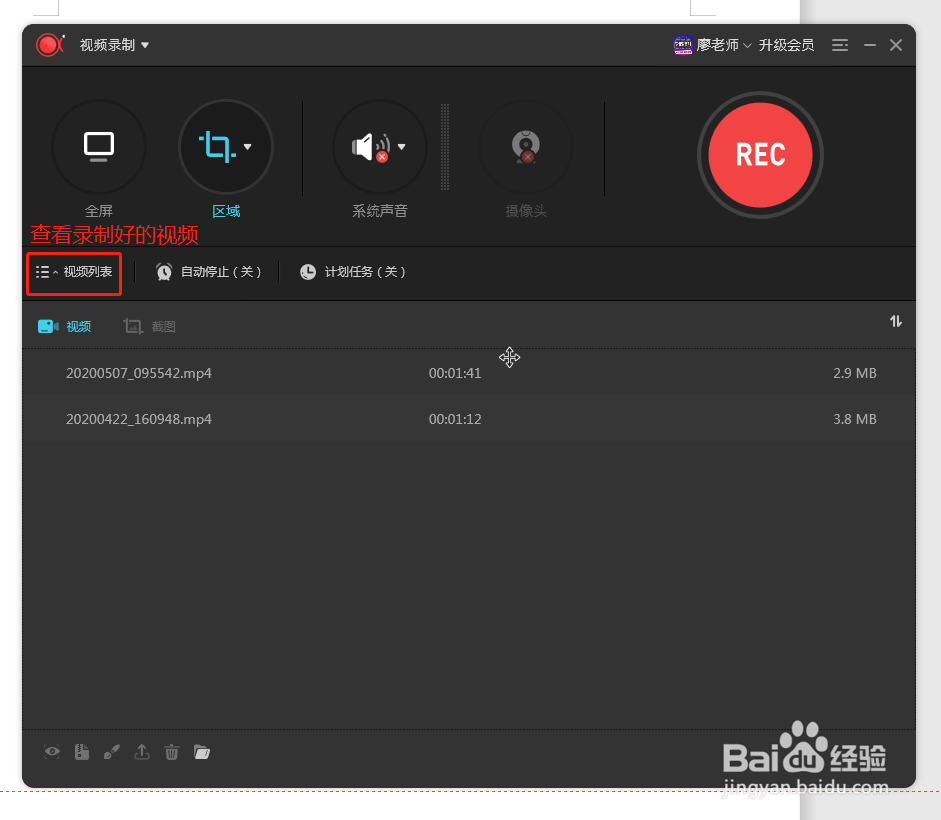
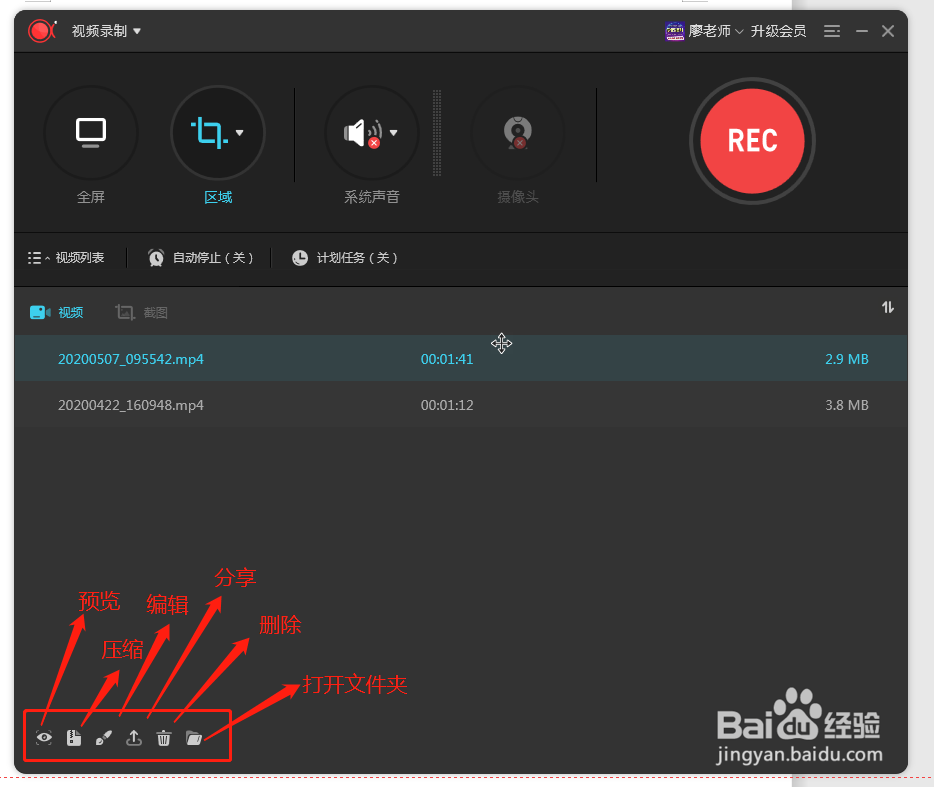
4、录制前,选择好合适的区域的进行调整,也可以自定义尺寸的。(红色区域就是你选定好的区域,也可以进行调整)
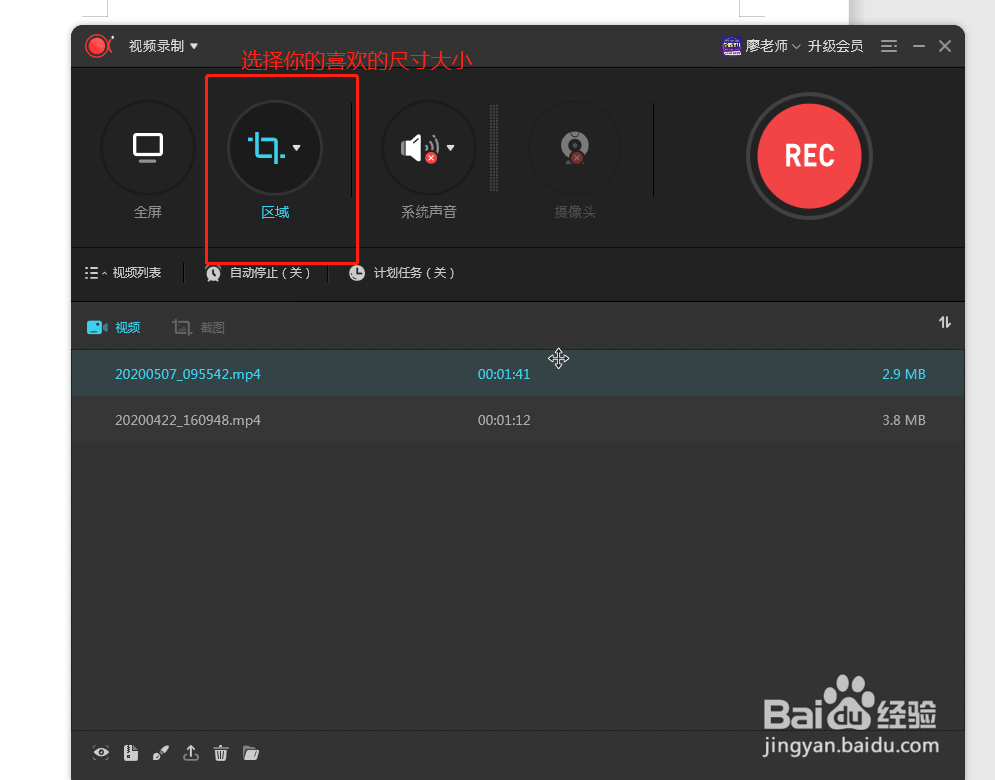


5、一切准备好之后,就可以录制视频了,如果电脑可以录音的话,可以点开声音按钮。点开红色的开始按钮,就可以开始录制了。


6、不过第一次录制的时候是有几次免费无水印录制的,有条件的可以开通一下会员,会员是可以无水印录制的。录制期间,可以选择暂停。
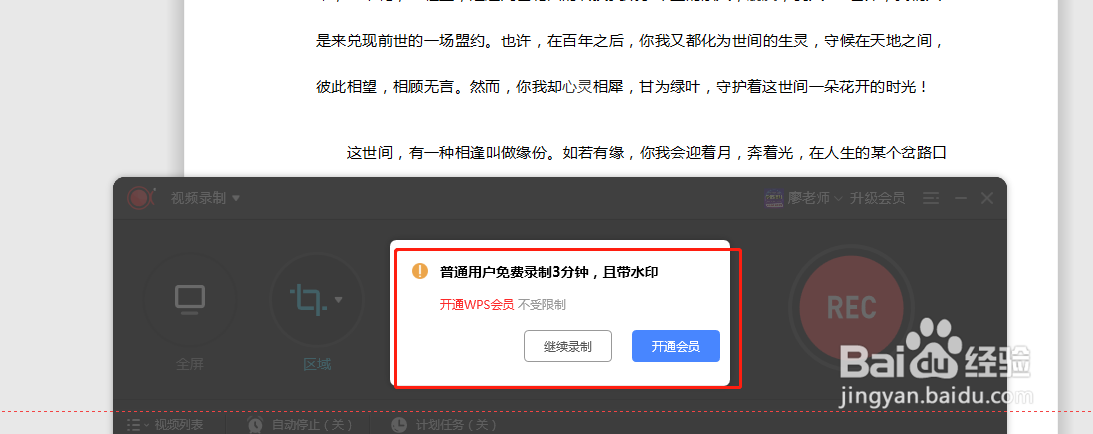

7、录制结束之后,点解完成按钮就可以了。然后查看刚刚录制好的视频,将视频进行修改就可以了。


声明:本网站引用、摘录或转载内容仅供网站访问者交流或参考,不代表本站立场,如存在版权或非法内容,请联系站长删除,联系邮箱:site.kefu@qq.com。
阅读量:93
阅读量:177
阅读量:45
阅读量:28
阅读量:115